ファイルの転送
初めてサーバーにアクセスする場合は、「鍵をキャッシュしますか」というダイアログが表示されます。これはサーバー側が提示するRSA2キーと呼ばれるIDがパソコンにまだ保存されていないので、接続しようとしているサーバーが本当にユーザーが接続しようとしているサーバーであるかを確認できないという注意です。鍵をキャッシュすると信頼するサーバーとしてIDが保存され、次からはこのIDを自動確認して接続します。心配であれば、サーバーの情報をもう一度確認してから、鍵をキャッシュしてください。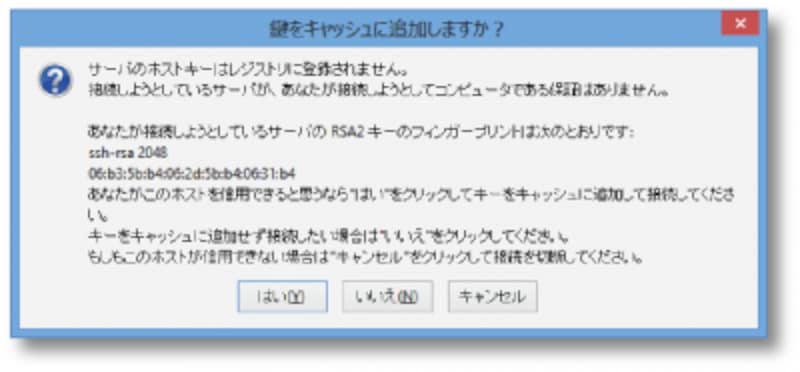
初回接続の注意
接続が確立するとグレーの矢印が緑に変わり、右側のパネルにはサーバーのフォルダーが表示されます。データをサーバーにアップロードするには左側のパネルからファイルを選択しダブルクリックするか、真ん中の緑の右矢印をクリックします。サーバーからデータをダウンロードするには右側から同様の作業を行います。
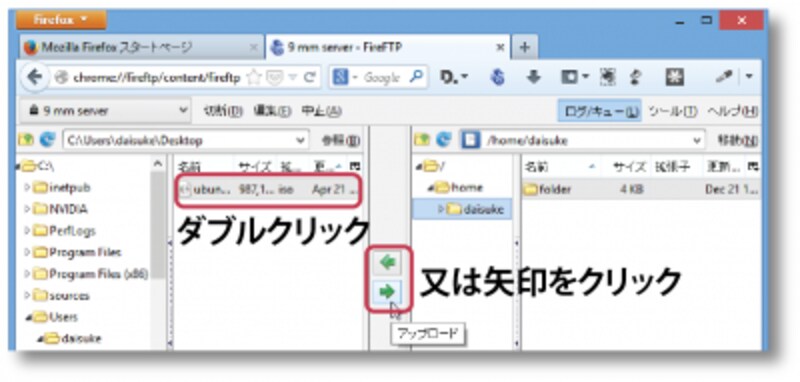
ファイルのアップロード
データのアップロードが終わると、右側のパネルにデータが表示されます。
データのやり取りが終わったら、「切断」ボタン(サーバー接続後に「接続」が「切断」に変わる)をクリックしてサーバーへの接続を終了してください。FireFTP自体を終了するにはブラウザのタブを消してください。







